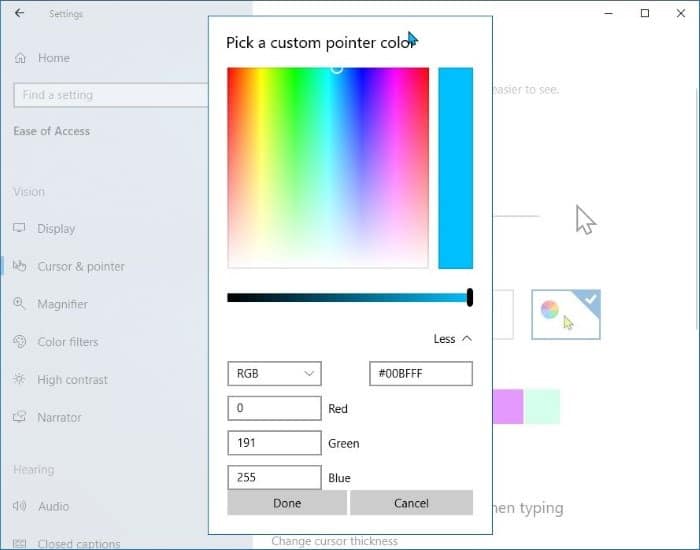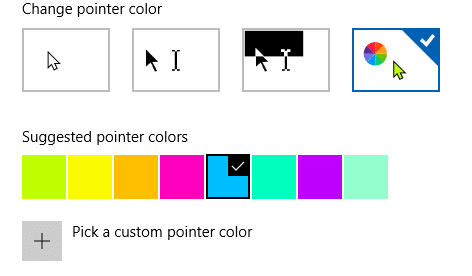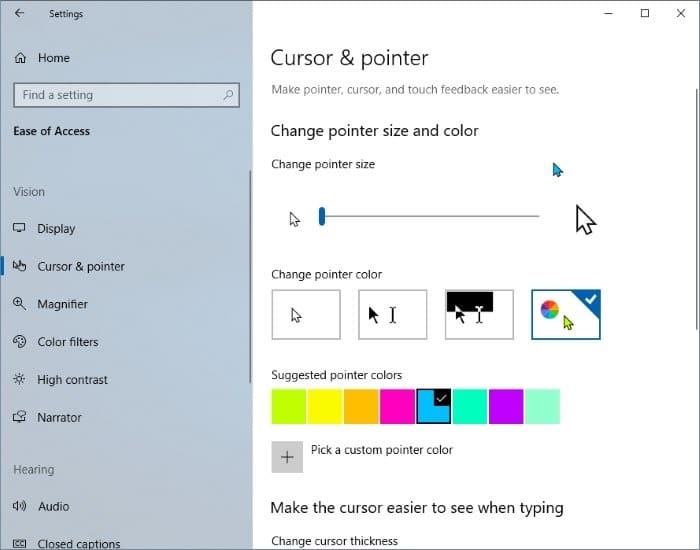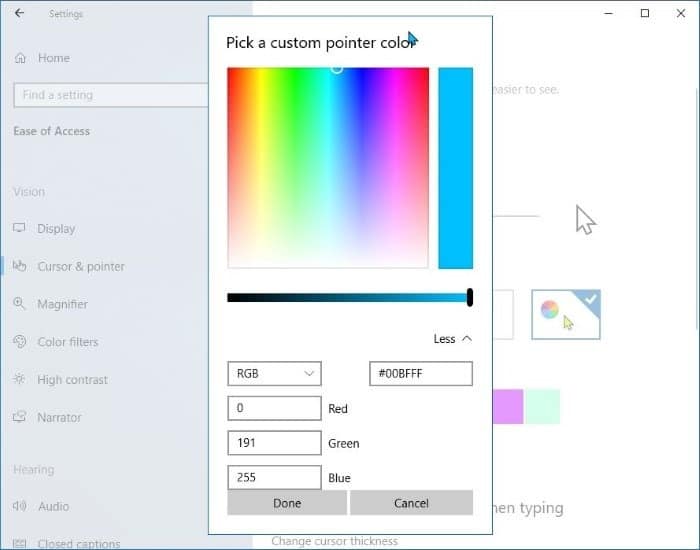Большинство пользователей Windows 10 довольны черно-белым указателем мыши по умолчанию и его размером. Фактически, большое количество пользователей не знают о том, что Windows 10 позволяет изменение размера и цвета указателя мыши по умолчанию .
До сих пор Windows 10 предлагала только черно-белые цветовые схемы указателя мыши. Нам пришлось установить сторонний указатель мыши, если мы хотели установить для указателя мыши собственный цвет.
К счастью, вам больше не нужно устанавливать сторонние утилиты, чтобы установить собственный цвет указателя мыши в Windows 10. Теперь в Windows 10 есть встроенная возможность установить собственный цвет указателя мыши.
В Windows 10, сборка 18298, Microsoft добавила новую функцию, которая позволяет вам устанавливать собственный цвет указателя и курсора мыши без использования сторонних утилит.
Выполните приведенные ниже инструкции, чтобы установить собственный цвет указателя мыши в Windows 10.
Установить собственный цвет указателя мыши в Windows 10
Шаг 1. Откройте приложение Настройки. Перейдите в раздел Простота доступа >Курсор и указатель.
Шаг 2. В разделе Изменить размер и цвет указателя выберите цветной указатель (последний), а затем выберите один из восьми предложенных цветов. Если вам нужно установить собственный цвет, нажмите кнопку «Выбрать собственный цвет указателя», выберите цвет по вашему выбору и нажмите кнопку «Готово».
Обратите внимание, что вам необходимо выбрать цветной указатель, чтобы отобразить варианты цвета указателя. Параметры цвета указателя скрыты, если выбран черный или белый указатель.
Если вы не видите цветной указатель (как показано на рисунке выше), возможно, вы используете сборку старше 18298.
Как видно на рисунке выше, вы можете настроить размер указателя мыши на той же странице.
Наше руководство по скачать указатель мыши macOS для Windows 10 также может вас заинтересовать.